wps如何每隔几行自动填充底色
来源:网络收集 点击: 时间:2024-03-11【导读】:
WPS是我们日常使用的办公软件,我们可以利用它完成许多日常所需要的任务,例如写文案,做演示,做表格等,下面小编给大家介绍一下每隔几行自动填充底色的方法。工具/原料more演示工具:华硕飞行堡垒演示软件:WPS11.1.0方法/步骤1/4分步阅读 2/4
2/4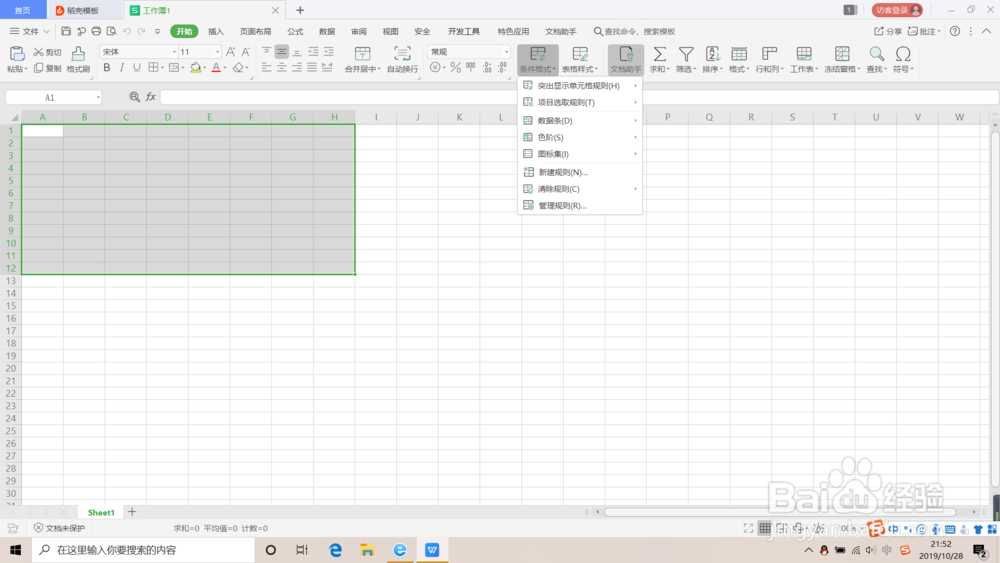
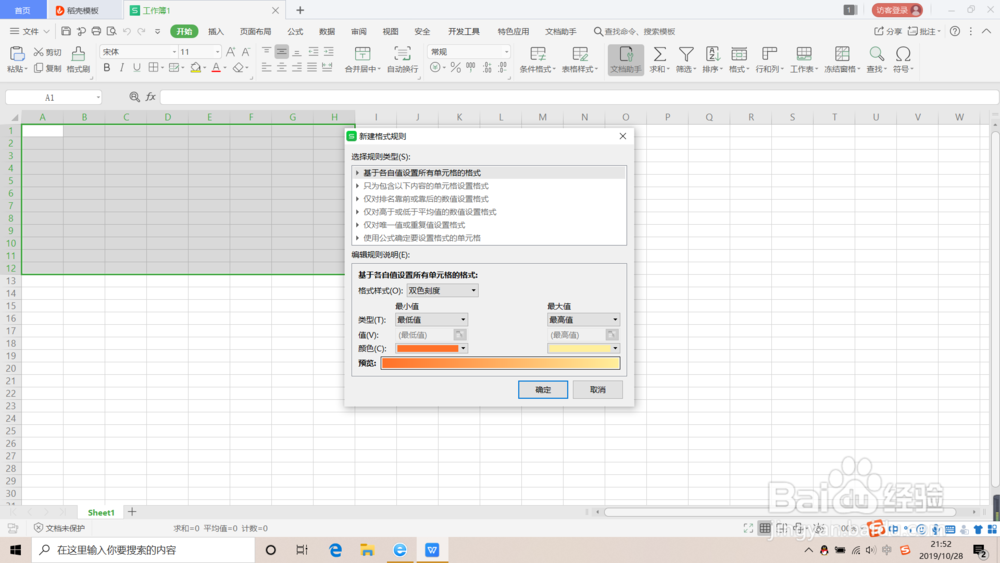 3/4
3/4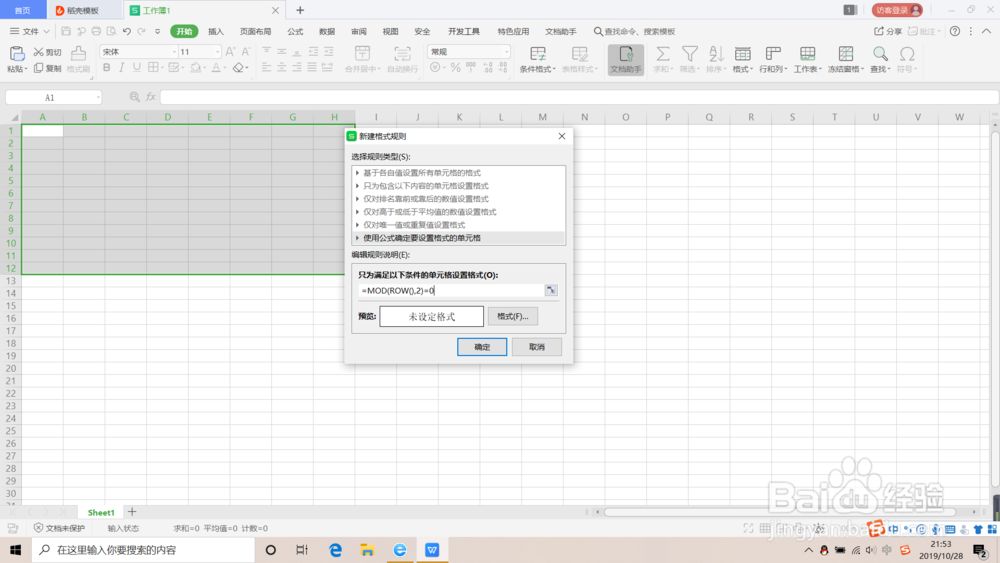 4/4
4/4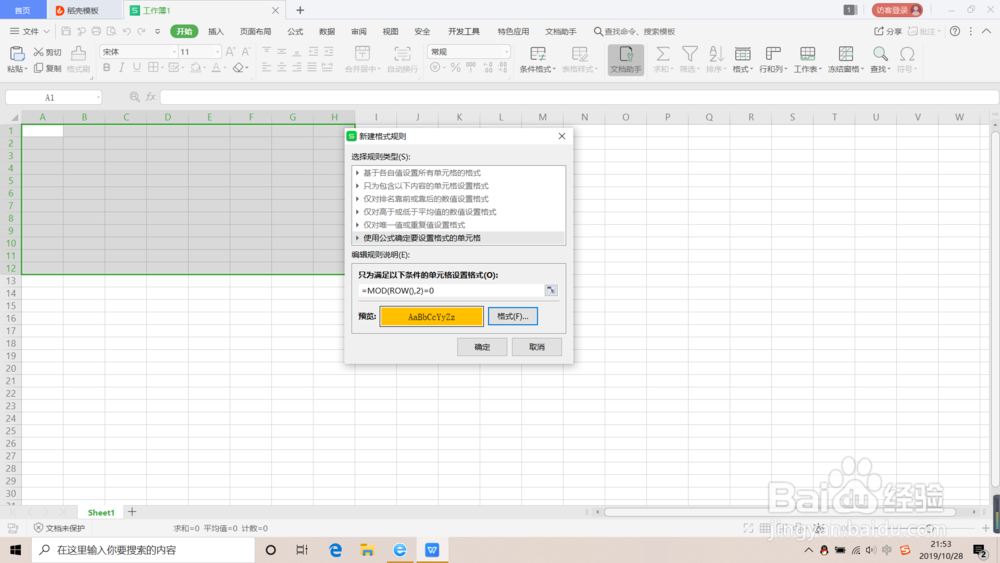
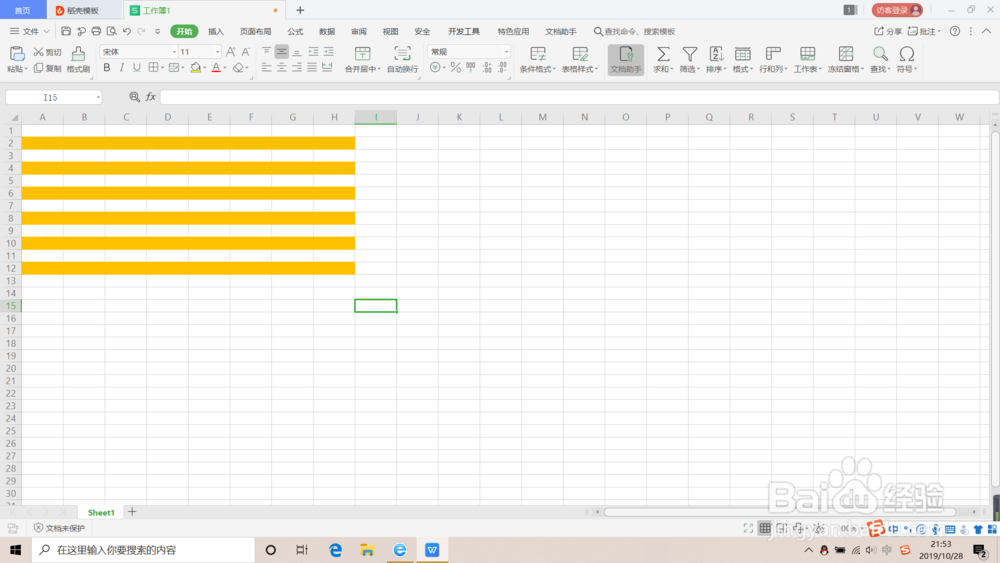 总结1/1
总结1/1
我们使用WPS制作表格时,为了更好的突出重点,从而选择每隔几行填充表格底纹颜色,首先,我们先在电脑面上点击WPS并打开,并新建一个表格文档。
 2/4
2/4然后我们选定每隔几行填充颜色的区域,再点击并打开条件格式,从其中的菜单栏中找到并点击新建规则,我们就可以对表格底纹进行设置了。
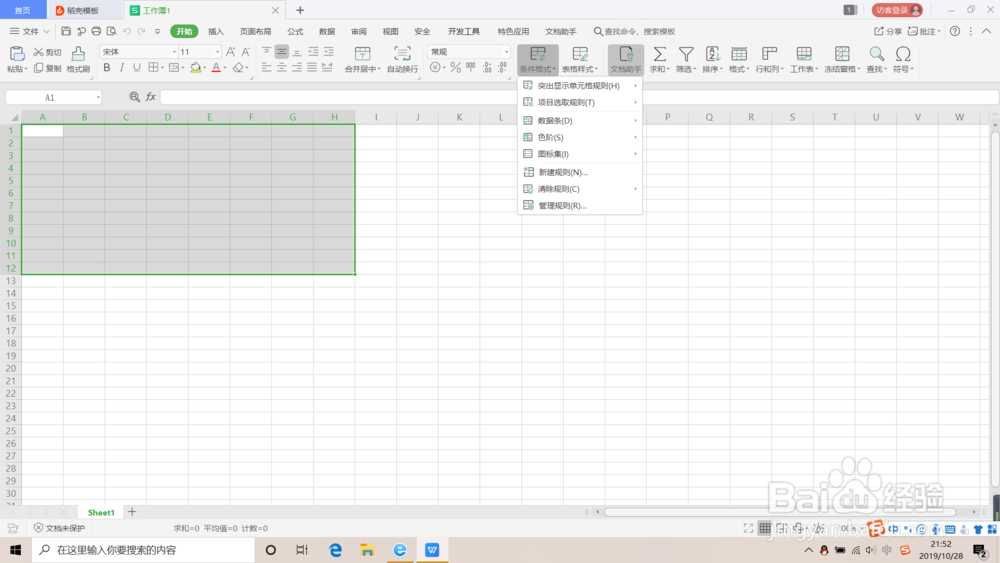
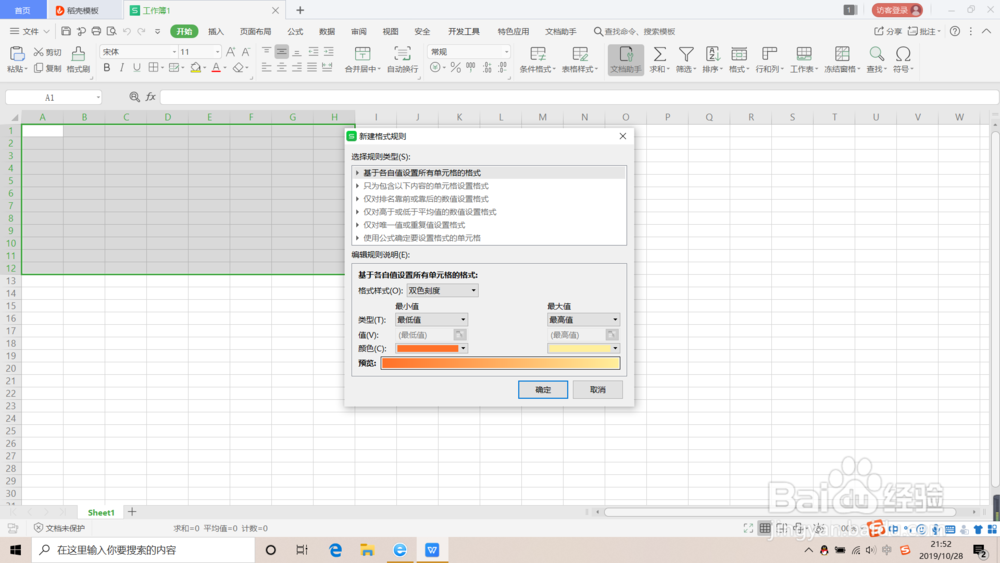 3/4
3/4进入新建格式规则界面之后,从选择规则类型的菜单栏中选择所需要的规则类型,之后在下面的单元格设置栏中输入“=MOD(ROW(),2)=0”公式。
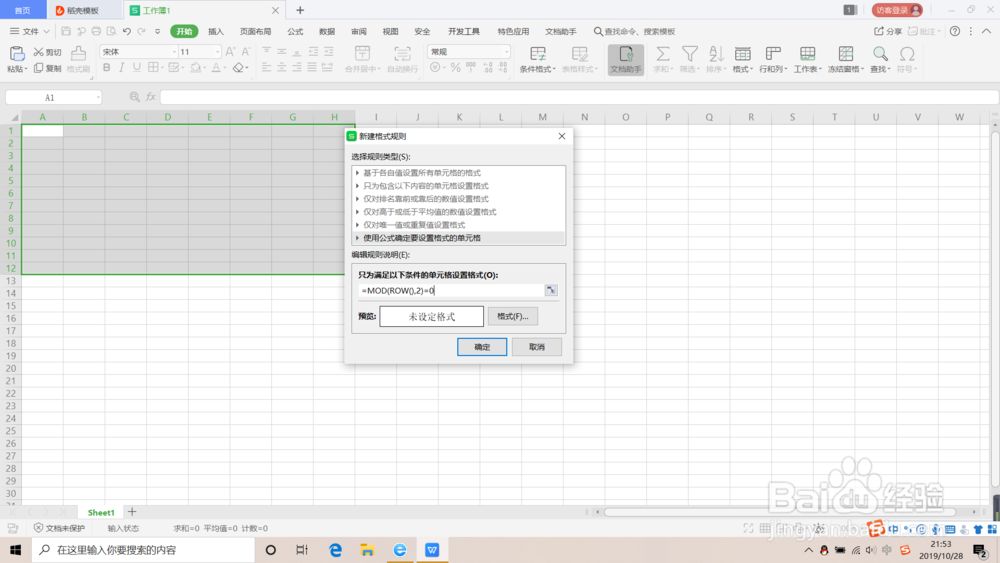 4/4
4/4之后点击下方的“格式”栏,设置表格底纹的颜色,选择一个自己想使用的颜色,设置完成后点击确定,设置完成后,点击确定进行应用,这样我们的表格底纹就填充完成了。
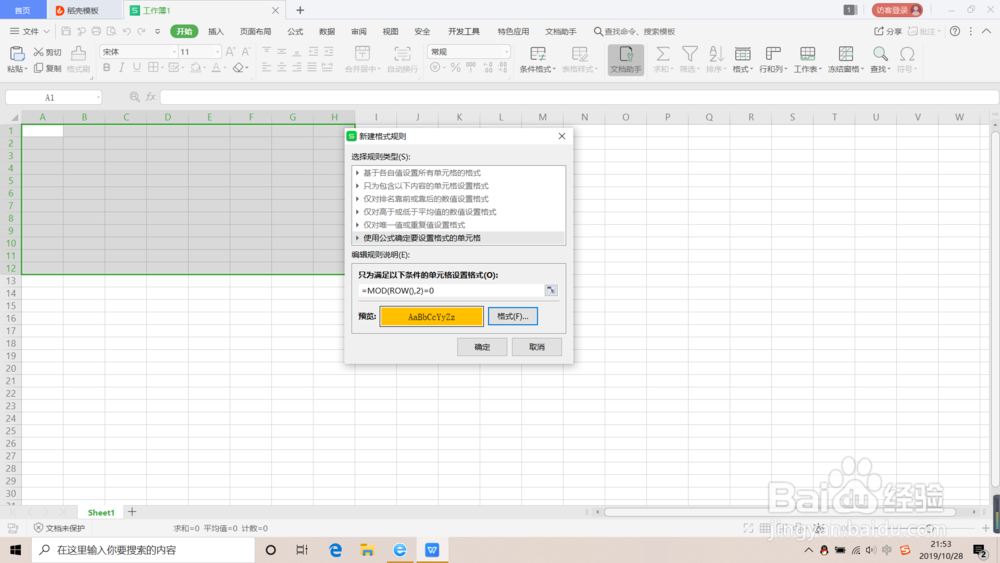
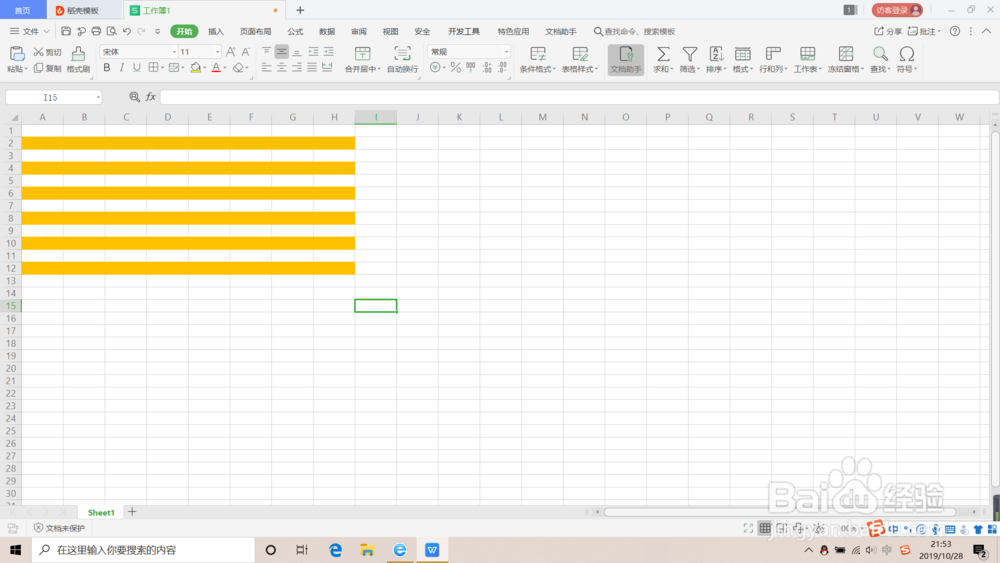 总结1/1
总结1/1新建一个表格文档
选择完区域,打开条件格式进行设置
在选择规则菜单栏中选择所需规则,并输入公式
设置颜色,点击确定
注意事项输入表格公式时注意不要输错
版权声明:
1、本文系转载,版权归原作者所有,旨在传递信息,不代表看本站的观点和立场。
2、本站仅提供信息发布平台,不承担相关法律责任。
3、若侵犯您的版权或隐私,请联系本站管理员删除。
4、文章链接:http://www.1haoku.cn/art_317261.html
上一篇:手机如何查看QQ等级
下一篇:怎样修改咪咕视频的投屏设置
 订阅
订阅